Line Notify
การตั้งค่าให้ส่งคำสั่งซื้อเข้าไลน์
ไลน์มีบัญชีหนึ่งที่ชื่อว่า Line Notify ที่เราจะตั้งค่าให้ส่งข้อความต่างๆ หาเราโดยอัตโนมัติได้
1. Add Line Notify
Section titled “1. Add Line Notify”เพิ่ม Line Notify เป็นเพื่อน มิฉะนั้นเราจะไม่สามารถรับข้อความใดๆ ได้
สามารถเพิ่มโดยการแสดน QR Code ตามรูป (ซึ่งมาจากหน้า https://notify-bot.line.me/th/)
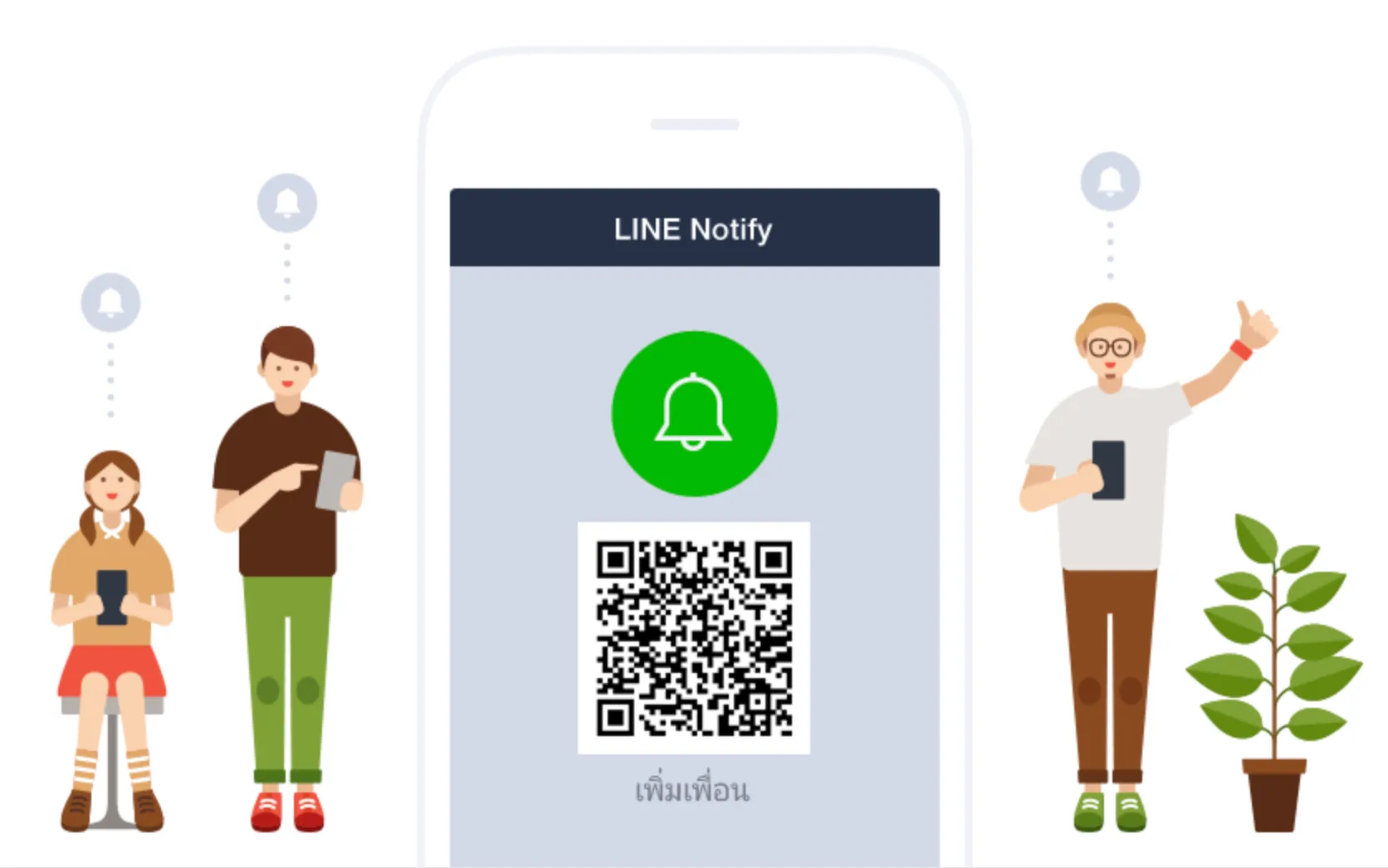
2. Access Token
Section titled “2. Access Token”เปิดสิทธิเชื่อมต่อ โดยสร้าง Access Token เพราะก่อนจะส่งข้อความเข้า Line ได้ เราต้องสร้างรหัสเพื่อยืนยันว่ามาจากเราจริงๆ ไม่ใช่คนอื่นแอบส่งมา
วิธีการมาตรฐานคือสร้างรหัสลับชุดนึงแล้วเอาค่านี้ไปใส่ในเว็บเรา พอจะส่งข้อความ ทาง Line ก็จะเช็คว่ารหัสนี้ตรงกัน
ซึ่งรหัสนี้เรียกว่า Access Token มีวิธีการสร้างดังนี้
2.1 ไปที่ https://notify-bot.line.me/th/ แล้วคลิกลิงก์เข้าสู่ระบบ
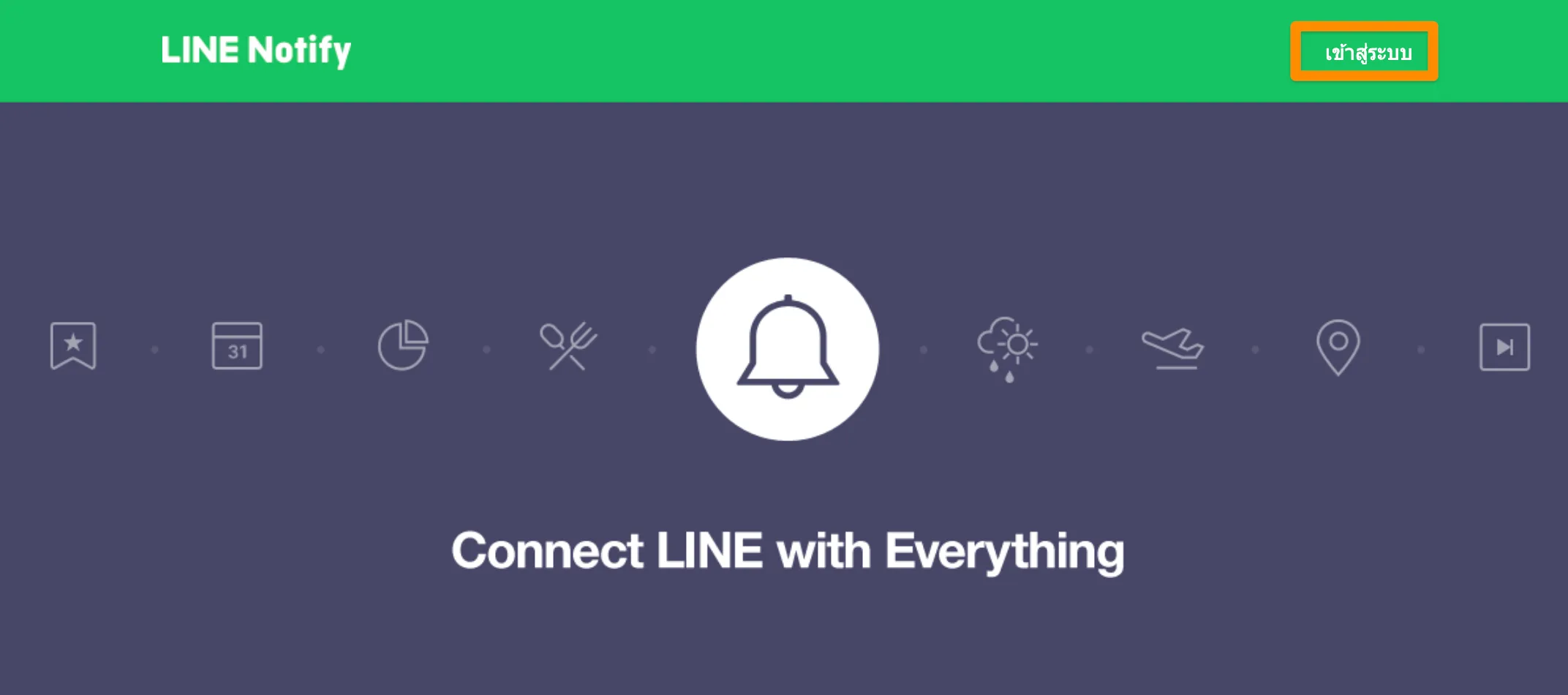
2.2 กรอก User / Password
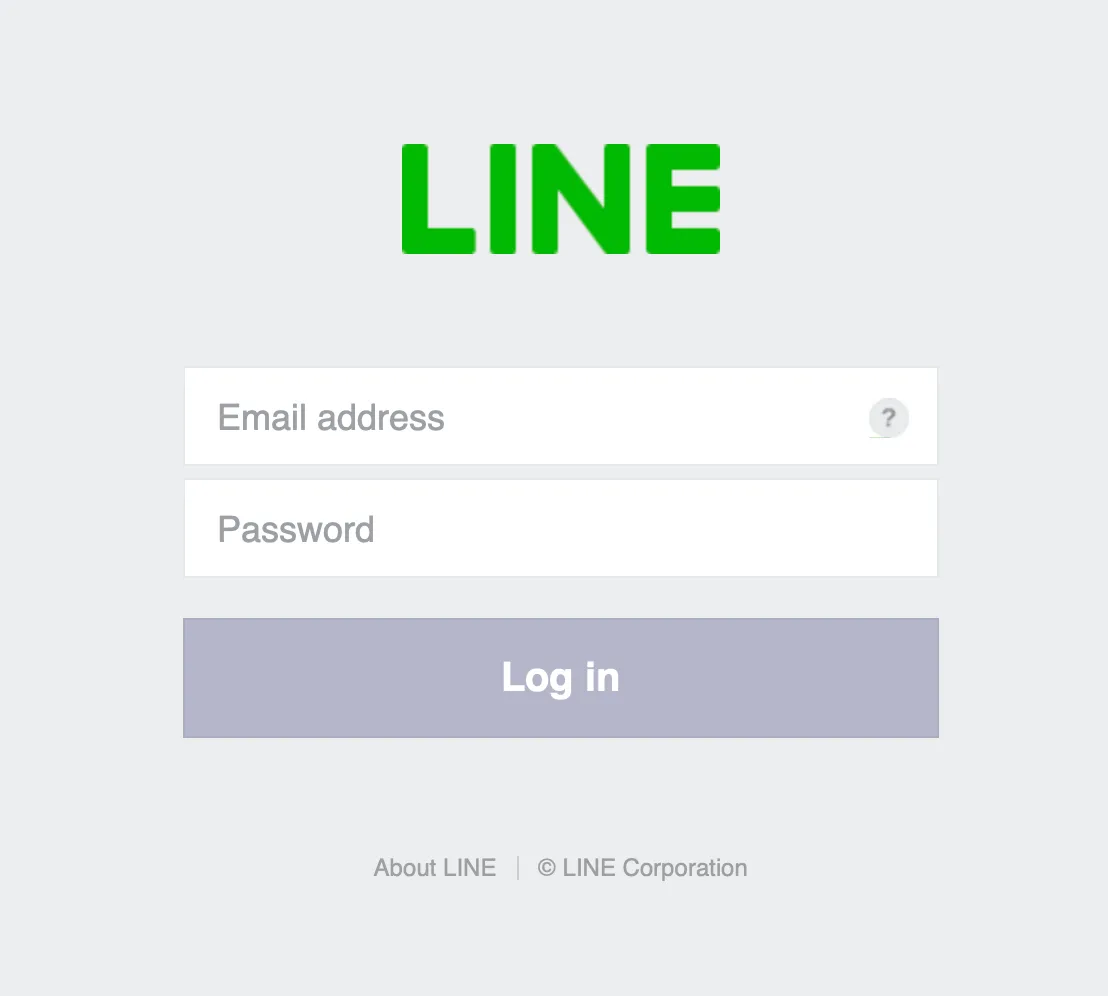
2.3 ไปที่เมนู My Page แล้วคลิกที่ปุ่ม Generate token เพื่อสร้างรหัสสำหรับเข้าถึง
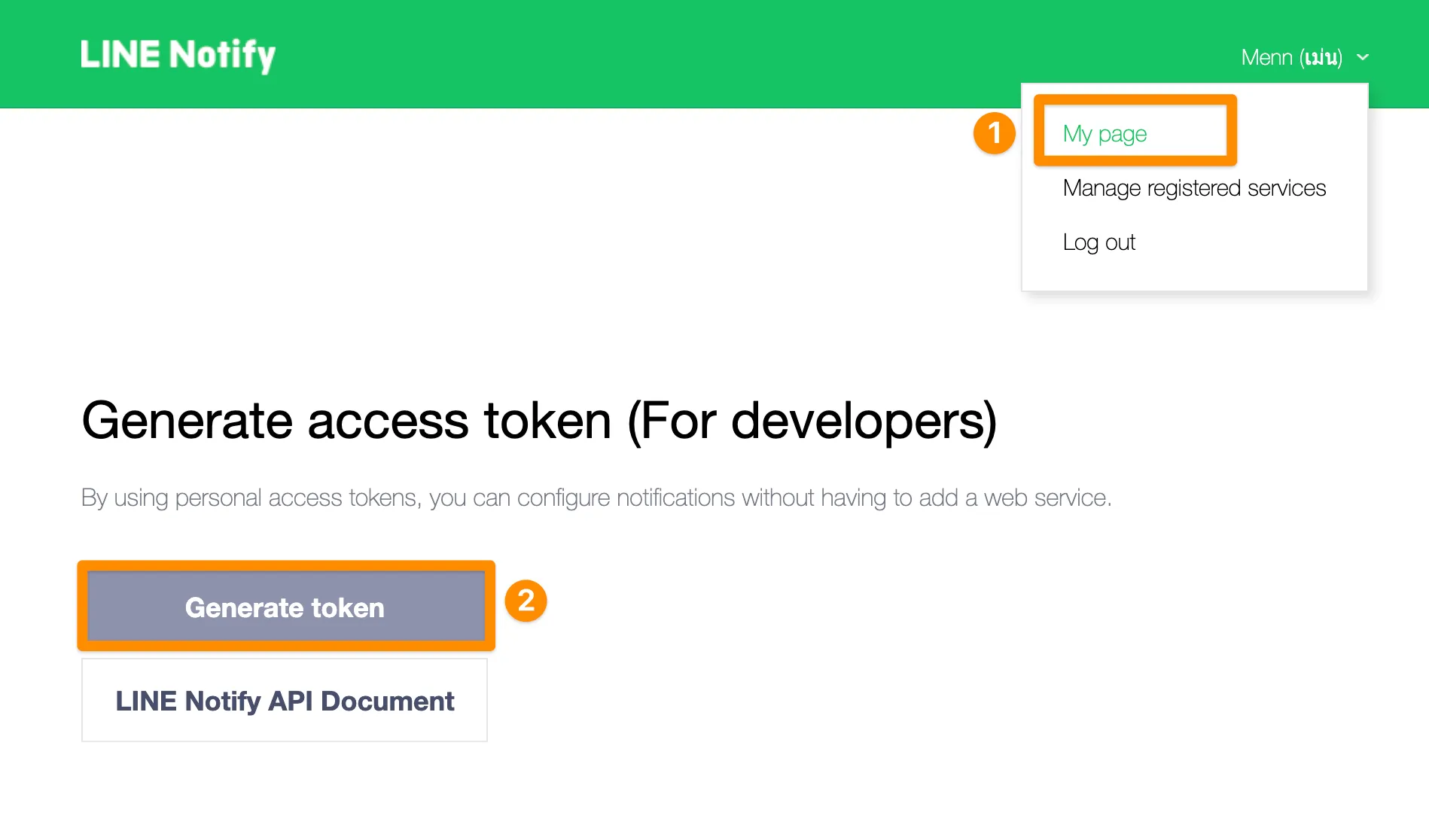
2.4 ตั้งชื่อคนส่งการแจ้งเตือนนี้ (1) สามารถตั้งแยกแต่ละหน้าของ Sales Page ก็ได้ หรือจะใช้ร่วมกันทั้งเว็บก็ได้ และเลือกว่าจะเตือนแค่เรา หรือสร้างกลุ่มแล้วเตือนทั้งกลุ่มก็ได้ (2) แล้วคลิก Generate token (3)
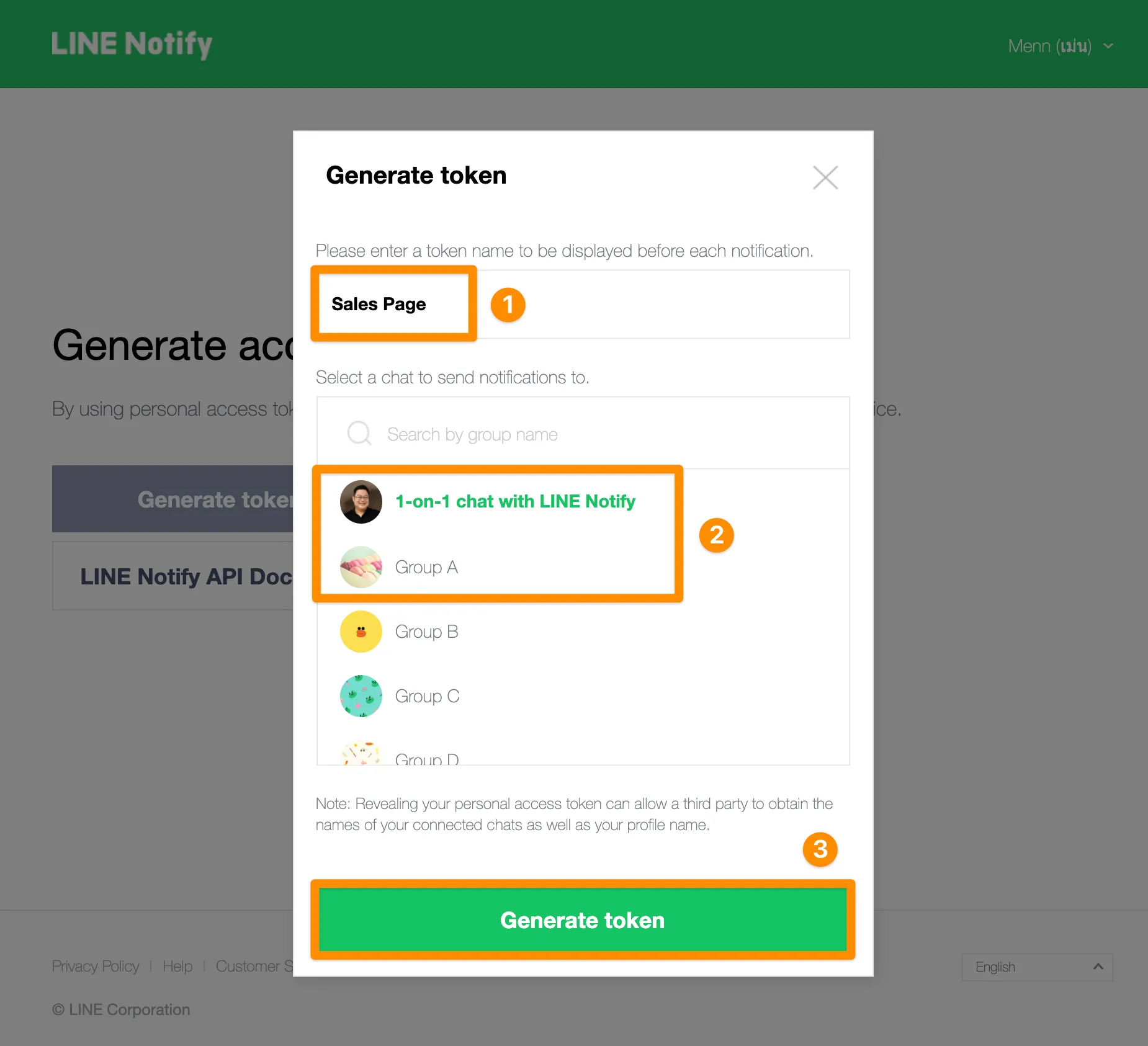
2.5 ระบบจะสร้างรหัส Token มา เราก็ Copy ไว้ เพื่อมาใส่ในหน้า Sales Page ภายหลัง
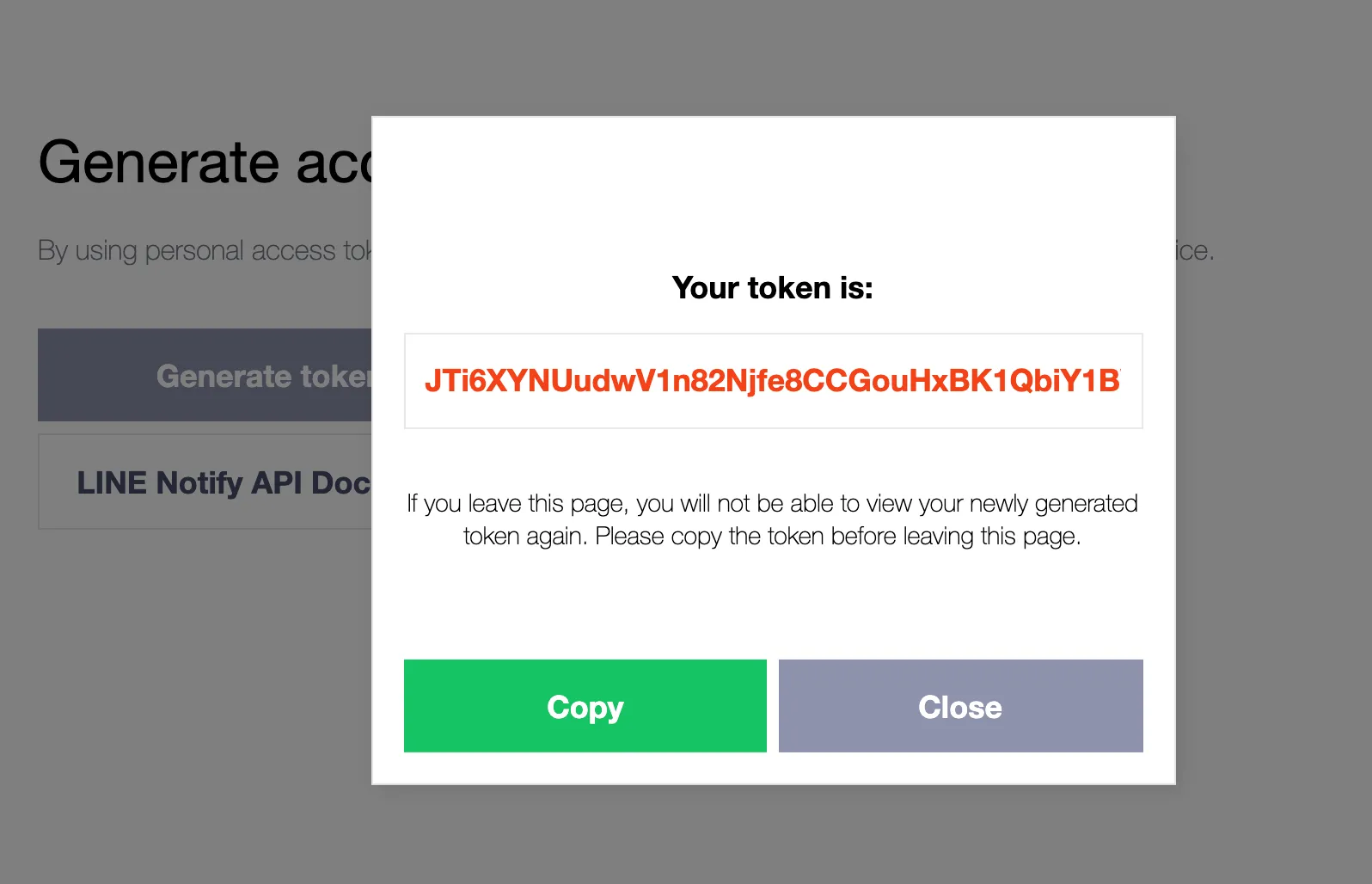
3. Setup Sales Page
Section titled “3. Setup Sales Page”ตั้งค่า Sales Page ให้ส่งข้อความเข้าไลน์ โดยไปที่หน้า Sales Page นั้น คลิก Enable Line Notify (หมายเลข 1) แล้วกรอก Token ในช่อง (หมายเลข 2)
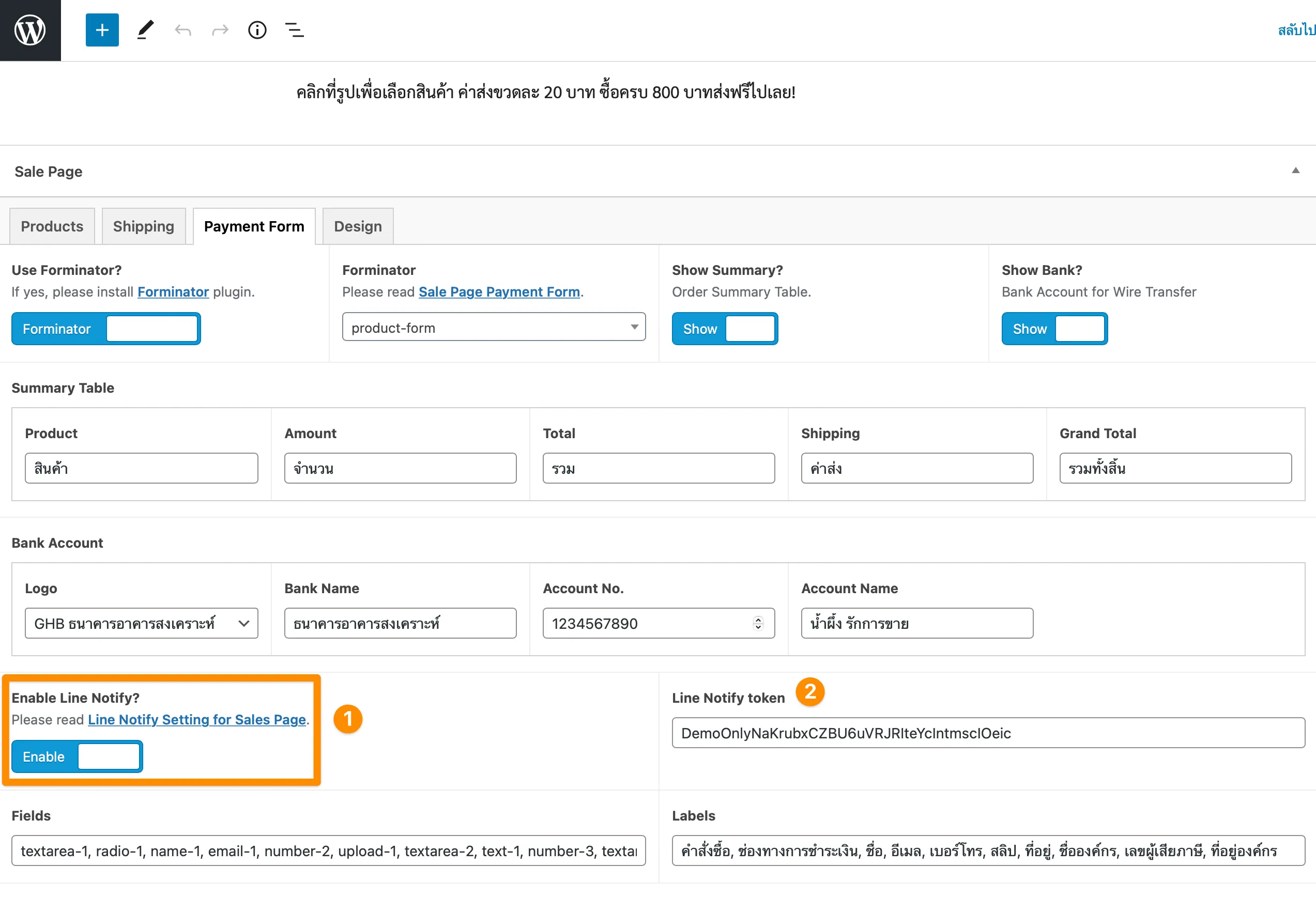
ส่วนค่า Fields และ Labels คือค่าที่เราต้องการให้นำข้อมูลส่งเข้าไลน์ หากใช้ตามตัวอย่างก็ไม่ต้องกรอกเพิ่ม แต่หากเราเพิ่มฟีลด์อื่นๆ แล้วต้องการให้ส่งเข้าไลน์ ก็สามารถเพิ่มตามได้ แก้คำที่ต้องการแสดงได้ โดยลำดับของ Fields และ Labels ต้องตรงกัน
4. Test Order
Section titled “4. Test Order”ทดสอบการสั่งซื้อ สามารถทดสอบได้ทั้งในเครื่องเราเอง (Localhost) และทดสอบบน Server จริง
เมื่อสั่งซื้อเสร็จ ระบบจะส่งรูป Slip เข้าในไลน์ได้ตามรูป
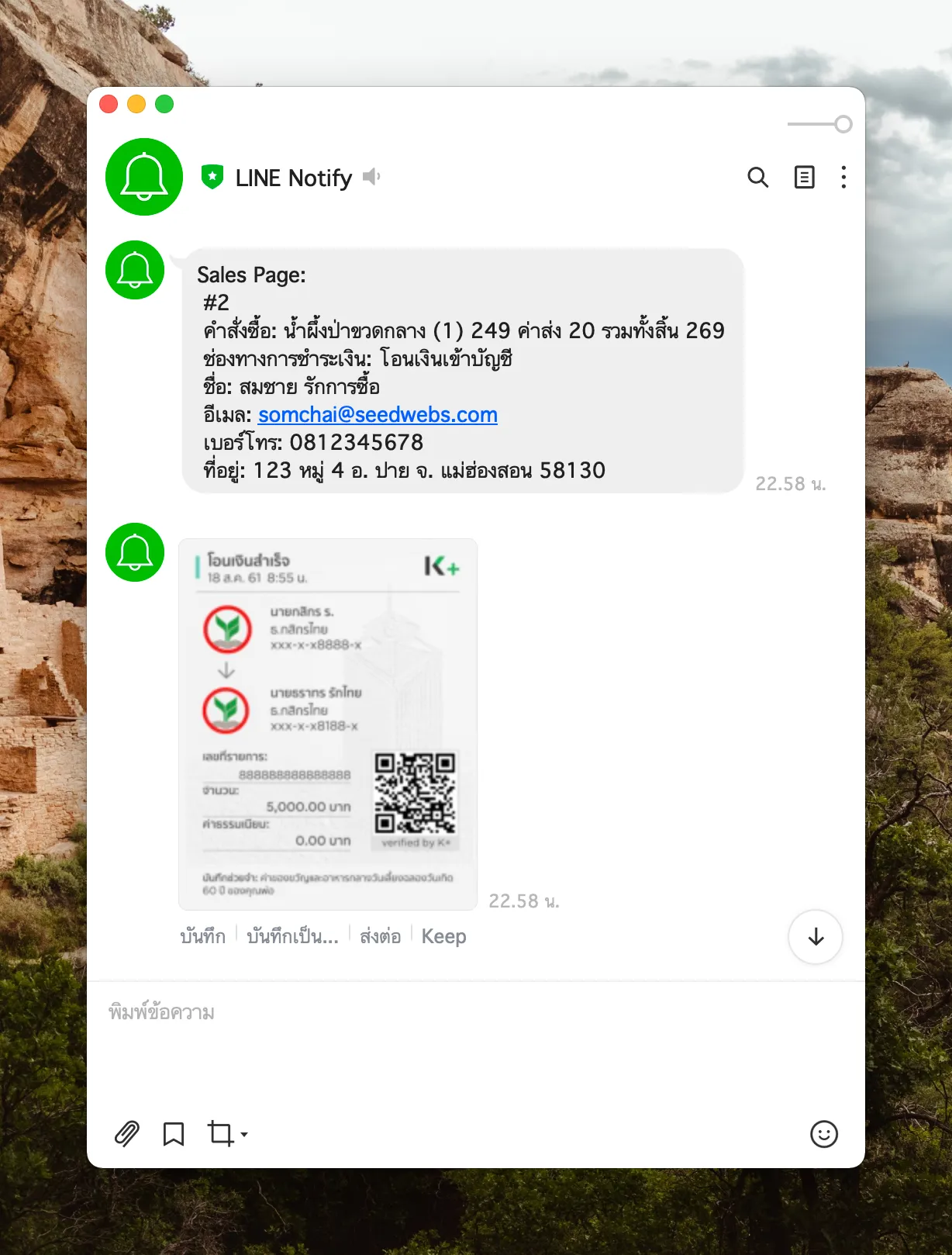
หมายเหตุ: ถ้าหากเว็บไม่มี SSL จะใช้งานไม่ได้นะครับ
เว็บไซต์ที่ไม่มี SSL (ขึ้นสีแดงว่าไม่ปลอดภัยตรงช่อง URL) จะไม่สามารถส่งข้อมูลได้อย่างปลอดภัย ทำให้ไม่ผ่านมาตรฐานของ Line Notify ครับ